Como limpar seu histórico de pesquisa e aplicativos na Google Play Store em seu dispositivo Android

Seu histórico de pesquisa na Google Play Store inclui apps, filmes, livros, músicas etc. é salvo e armazenado em sua conta da Play Store. Além disso, todos os aplicativos que você baixou, gratuitos ou pagos, são armazenados na lista "Meus aplicativos".
Ocasionalmente, você pode limpar o histórico de pesquisa na Google Play Store. A lista pode ficar muito grande e pode facilmente ficar fora de controle. Se você quiser limpar seu histórico da Google Play Store, por qualquer motivo, é um processo fácil e mostraremos como você faz isso.
Toque no ícone da Google Play Store na tela inicial.

Quando a "Play Store" abre, toque no ícone do menu (três barras horizontais) no canto superior esquerdo da tela.
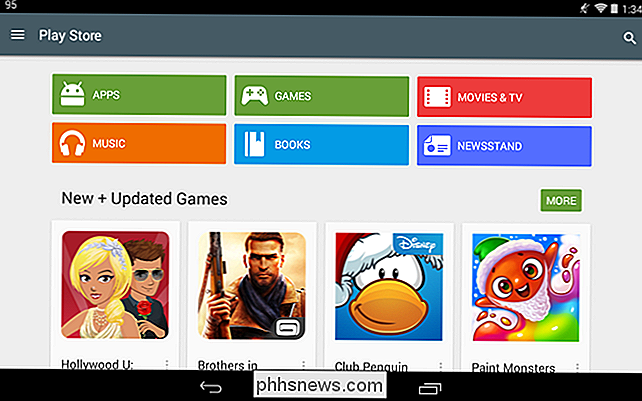
Toque na opção "Configurações" no menu suspenso.
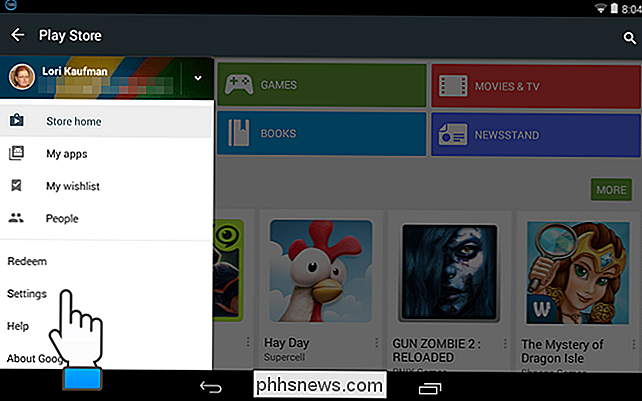
Na tela "Configurações", toque em "Limpar histórico de pesquisa local. ”
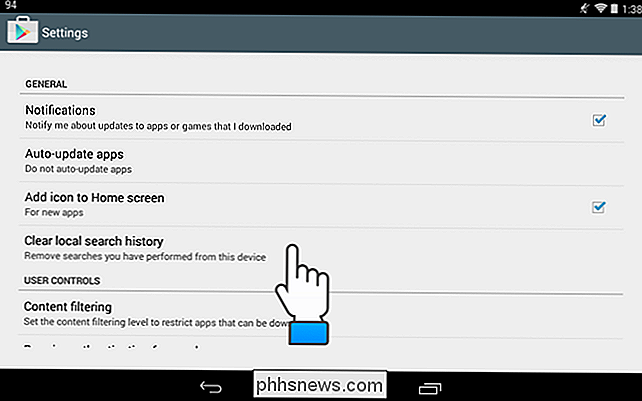
Você não verá nenhum tipo de diálogo de confirmação ou qualquer outra confirmação de que o histórico de pesquisa foi limpo. A única maneira de saber é voltar para a tela principal da Play Store pressionando o botão "Voltar" no seu dispositivo e tocando na caixa de pesquisa na parte superior da tela. Se o processo funcionou, você não verá nenhuma de suas pesquisas anteriores listadas abaixo da caixa de pesquisa.
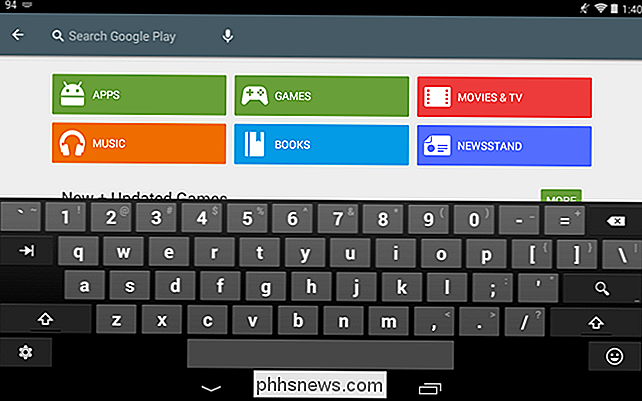
Toque na seta para a esquerda no canto superior esquerdo da tela para retornar à tela principal da Play Store.
Você também pode limpe o histórico de pesquisa do Google e limpe o histórico do navegador em vários navegadores populares no Android.

17 Coisas que você pode fazer com a Siri na nova Apple TV
A mais nova versão da Apple TV tem muitos recursos avançados. A principal delas é a integração da Siri, que estamos apostando que muitas pessoas ainda não sabem usar. Aqui estão 17 coisas que você pode fazer com a Siri. Siri está se tornando um dos nossos assistentes digitais favoritos. Desde a sua introdução há apenas alguns anos, a Siri tornou-se quase indispensável no iPhone, permitindo-nos eliminar textos, fazer chamadas e procurar informações rapidamente sem ter que interagir com os nossos telefones manualmente.

O que é a depuração USB e é seguro deixá-la ativada no Android?
Se você já tentou fazer algo avançado em seu telefone Android, provavelmente já ouviu falar (ou leia-se) o termo “USB Debugging”. Esta é uma opção comumente usada no menu Opções do Desenvolvedor do Android, mas ainda é algo que muitos usuários ativam sem pensar duas vezes - e sem saber o que realmente faz.



